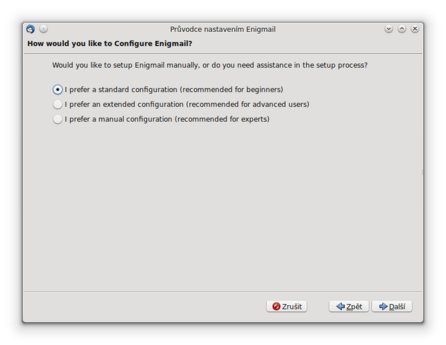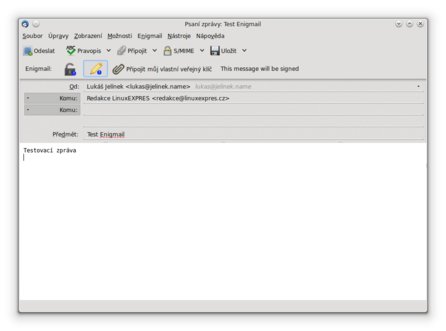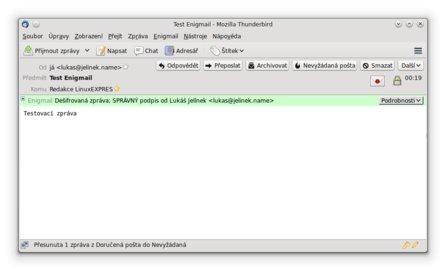Jak nainstalovat Enigmail
Enigmail je doplněk, který přidává do poštovního klienta Mozilla Thunderbird podporu pro OpenPGP ve zprávách. Existuje pro různé platformy, samozřejmě včetně Linuxu. Pro svoji činnost vyžaduje GnuPG, je tedy potřeba si nástroj předem nainstalovat (typicky přes balíčkový systém distribuce), jinak nebude fungovat.
Instaluje se stejně jako jiné doplňky pro Thunderbird – tedy přes Správce doplňků buď přímo z webu, nebo ho lze nejdřív stáhnout k sobě a pak nainstalovat. Po instalaci je potřeba Thunderbird restartovat, aby se doplněk aktivoval.
 Stav doplňku Enigmail po instalaci
Stav doplňku Enigmail po instalaci
Po restartu po instalaci se spustí Průvodce nastavením Enigmail. Lze ho přeskočit a doplněk nakonfigurovat později, ale pokud už někdo doplněk instaluje, obvykle ho chce začít hned aktivně používat a k tomu je průvodce výborný.
Máte-li už v úložišti GnuPG vygenerované klíče, Enigmail je najde a nabídne k použití. Lze si také vygenerovat nové. V režimu standardní konfigurace (vhodné pro začátečníky) je to všechno, nic dalšího už se nenastavuje. Další režimy nabízejí více možností, všechno lze ale samozřejmě nastavit později – a to jak přímo, tak opět přes průvodce.
Standardní balíček neobsahuje překlad do češtiny. Pokud máte problém s angličtinou, můžete na vlastní nebezpečí využít neoficiální lokalizační balíček.
Šifrování a podepisování zpráv
Po instalaci si můžete všimnout, že na nabídkové liště přibyla nabídka Enigmail. To ale není všechno – nové prvky přibyly také do okna zprávy. Vytvoříte-li teď (bez dalšího nastavování) novou zprávu, Thunderbird hlásí, že není podepsaná ani zašifrovaná (This message will be unsigned and unencrypted).
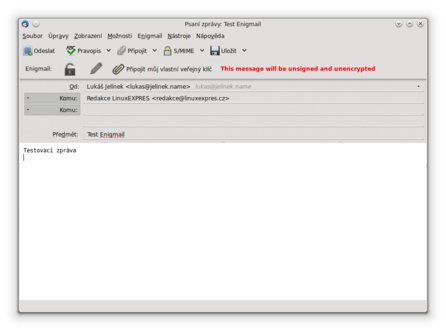 Nová zpráva po instalaci doplňku
Nová zpráva po instalaci doplňku
Můžete kliknout přímo na zmíněný text (nebo na příslušné ikony), otevře se dialog. V něm lze nastavit, zda se zpráva zašifruje a podepíše, také se v něm volí formát zprávy. Lze totiž použít Inline PGP (zašifrovaná/podepsaná zpráva bude ohraničená vložena přímo do těla) nebo PGP/MIME (podle RFC 3156).
Pro šifrování je samozřejmě potřeba mít k dispozici veřejný klíč příjemce zprávy. Není-li k dispozici, odeslání selže. Thunderbird zobrazí, co se stalo a nabídne klíče k zašifrování. Pochopitelně nemá smysl šifrovat zprávu jiným klíčem, než má příjemce k dispozici, nic by si nepřečetl. Pokud ale například příjemce používá víc adres, lze vybrat tu, pro kterou klíč v systému je, případně ho stáhnout z keyserveru.
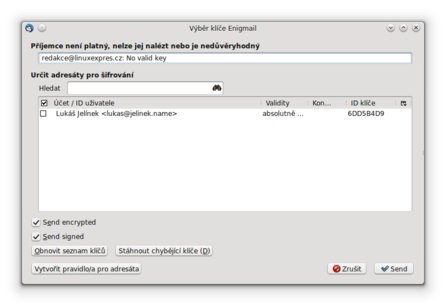 Výběr klíče po neúspěšném zašifrování zprávy
Výběr klíče po neúspěšném zašifrování zprávy
Pro adresáta si lze vytvořit pravidlo, který klíč se má používat. Lze tak řešit právě ty situace, kdy klíč příjemce k dispozici je, ale má jinou e-mailovou adresu, než na kterou se zpráva posílá.
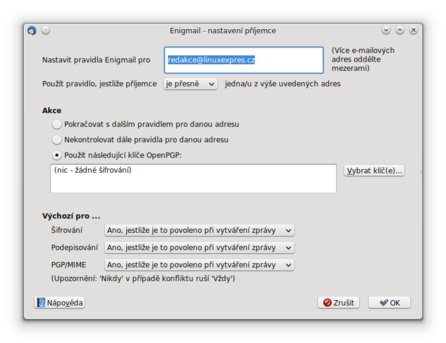 Vytvoření pravidla pro výběr klíče
Vytvoření pravidla pro výběr klíče
Dešifrování zpráv, kontrola podpisu
Přijde-li vám zpráva zašifrovaná nebo podepsaná pomocí OpenPGP (např. GnuPG) a nemáte nainstalovaný doplněk Enigmail, máte samozřejmě smůlu. V případě Inline PGP uvidíte text po zašifrování nebo podepsání – ten můžete ručně vložit do konzolových nástrojů GnuPG a zpracovat ho. Při použití PGP/MIME to bude o něco složitější.
Máte-li doplněk nainstalován, pokusí se vykonat se zprávou vše potřebné. Podpis se projeví ikonou obálky s pečetí – podoba obálky ukáže, zda je podpis platný (informace bude i v řádku nad zprávou). Při zašifrované zprávě se zobrazí dialog pro zadání hesla a při úspěšném dešifrování se pak zobrazí původní zpráva.
Při odpovídání na zašifrovanou zprávu nebo jejím přeposílání se automaticky zapne šifrování (ve výchozím nastavení). Má to logiku, protože když zpráva přišla zašifrovaná obvykle by tak měla zůstat i při další komunikaci. Lze to ale samozřejmě vypnout.
Možnosti nastavení
V základním nastavení se toho moc nastavit nedá. Lze změnit cestu ke GnuPG, nastavit dobu pamatování hesla (pozor, nemusí fungovat – některé linuxové distribuce mají zadávání hesla řešené integrovaně a toto nastavení na to nemá vliv!) a určit, jak se chovat v různých situacích (pokud nechcete výchozí nastavení).
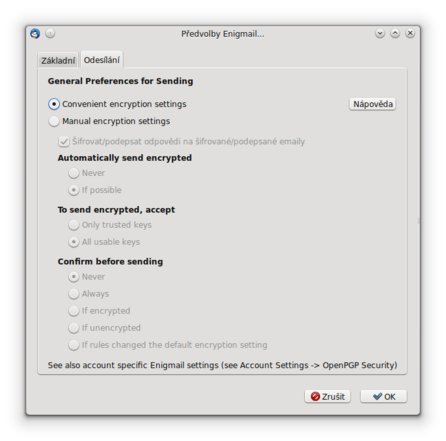 Nastavení chování v různých situacích
Nastavení chování v různých situacích
Konfiguraci lze přepnout do expertního režimu, pak se v dialogu zobrazí další karty a lze toho měnit podstatně víc – například způsob výběru klíče, chování při práci s textem zpráv nebo které keyservery se mají používat.
Shrnutí
Doplněk Enigmail umožňuje snadno a pohodlně pracovat s PGP/GPG v populárním poštovním klientu Mozilla Thunderbird. Umí vše, co je pro práci s šifrovanou a podepsanou poštou potřeba (ve smysli OpenPGP; šifrování a podepisování typu PKI umí samotný Thunderbird). Ovládání je jednoduché a intuitivní. Nevýhodou je chybějící oficiální česká lokalizace, i když lze v případě potřeby využít tu neoficiální.